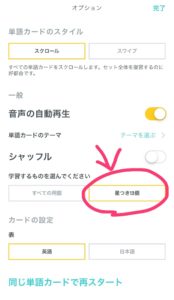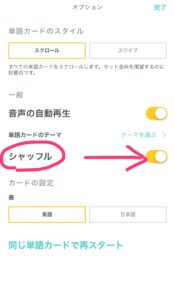単語暗記の最強のアイテム!
『Quizlet』
をご紹介したいと思います。
Quizletは全世界で使われているオンライン上のフラッシュカードです。
全世界で使われており、月間のアクティブユーザーは5000万人以上とのことなので、物凄い数の方が使っています。
それだけでも十分に人気だという証拠だと思いますが、なぜ私がイチオシするのか、この記事で説明したいと思います。
▼もくじ
語彙暗記にはQuizletが最強だと思う理由
主な理由は以下の通りです。
- 基本的に無料
- パソコン・スマホ・タブレットで使える
- 星(☆)機能で、知らない単語だけに絞った学習が可能
- シャッフル機能で無限にランダムに
- 音声の自動再生機能(on/off切り替え付き)
- Excelやワードからカードを作成可能
- 手打ちでも和訳をサジェストしてくれる
- フラッシュ英作文の訓練もできる
以下で詳しく見ていきましょう。
星(☆)機能で、知らない単語だけに絞った学習が可能
初期画面です。
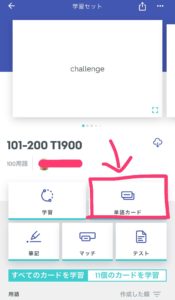
単語カードモードを選択しましょう。
そうすると、以下のような画面に飛びます(単語カード)。
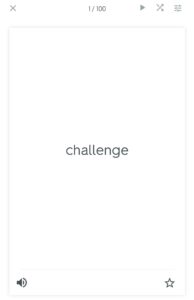
背景は変更可能ですが、通常は白地です。
スマホだと、左下に音声ボタン。右下に☆印機能があります。
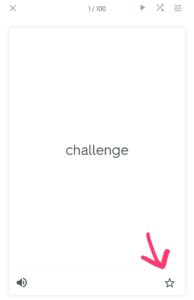
知らない単語に出会ったら、☆を付けておきましょう。
☆マークをタップすると、以下のように単語カードの外枠が黄色くなります。
また☆も黄色くなります。
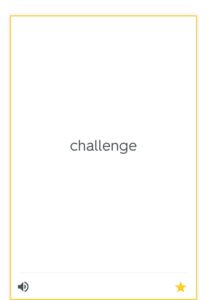
こんな感じです。
この☆を付けることができる機能が最高です。
ふつうの単語帳(本)の欠点
英単語の暗記をする際は、まずは単語帳(本)でざっと覚えましょう。
その後に、覚えた範囲をQuizletで確認、という流れが効率的です。
おそらく、普通の単語カードやQuizletを使えばわかると思うのですが、
単語帳のようなリスト系の本だと、
知っている単語を省けない
これが最大のデメリットです。
知っている単語は何回見ても意味は分かるんですよ。
✖などをつけて飛ばせばいいのですが、なんか違います。
単語帳は例文や語法の解説も使っているので、掲載語彙を線で消すというのはもったいないです。
単語帳って、まずは1語1義を覚えて、そのあとに細かい部分をじっくり読むと得られるものが結構あります。
あとで読んだり、書き込んだりしたいので、単語帳は綺麗に使っておいたほうが無難です。
かと言って、シャッフルができない、順番で覚えてしまう、知っている単語を省けない・・・などなど、暗記には単語帳のデメリットも大きいわけです。
というか、暗記という行為をするのにシャッフルができないのは最悪です。超非効率だからです。
単語カードやQuizletの最大のメリットは、やはり、
知っている単語を省ける!
ということだと思います。
知らない単語のみに専念でき、シャッフルもできる。
上記のような単語帳のデメリットを補ってくれるのが、使うべき理由です。
☆印を付けたカードだけを学習できる
知らない単語に☆を付けた後に、Quizletの各単語カードの設定を開いてみましょう。
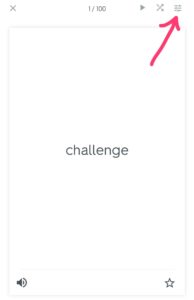
『星つき』を選択できるようになっています。
単語カードに戻ってみると、☆付きの単語だけを学習できるようになっています。
これで知らない単語だけに専念できるわけです。
しかも後で紹介するシャッフル機能を組み合わせれば、順番で覚えることもありません。
星付きの単語があまりに少ないカードは、なんと、カードとカードを統合をすることも可能です。
この☆印機能を使って、知らない単語だけを効率的に覚えることに専念してみましょう(^^)/
シャッフル機能で無限にランダムに
このシャッフル機能が素晴らしいです。
先ほど紹介した、☆印機能の単語のみでもシャッフルができるため、順番で覚えるということを回避できます。
単語帳での暗記の最大の欠点の一つは、順番で覚えてしまうことです。
要は日本語の順番覚えているだけなので、英単語の訳を覚えているわけではありません。
それを防ぐにはシャッフルが欠かせません。
語学の学習には単純暗記ほど強いものはありません。
文脈で意味がわかる力も大切ですが、やはり、見た瞬間に意味がわかる単純暗記は最強です。
その単純暗記の効率を上げるには、先ほどの『☆印機能』、そしてこの『シャッフル機能』が物凄い威力を発揮してくれると思います。
音声の自動再生機能が付いている!
個人的に『Quizletいいな~』と思っている理由の1つは『音声の自動再生機能』が付いていることです。
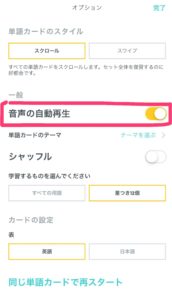
カードをめくっただけで勝手に発音をしてくれるんですよ。
この音声の自動標準装備です。
画面をタップしたりクリックしたりするだけで、何度でも永遠に発音してくれます。
機械再生なので、たま~に「あれ?アクセントが間違ってない?」ということがありますが、それでも発音機能が標準装備なのと無いのとでは大違いです。
発音を綺麗にするには、やはり真似をすることが大切です。
知らない単語を見たらまずは発音を確認したいわけですよ。
でも、それって本ではできません。
紙の単語をクリックしたら発音してくれる本が早く出て欲しいのですが、そんな本はまだありませんよね(将来的に、有機EL等の技術でどうにかなりませんかね?)
それに、日本人やバイリンガルのプロの先生にお金を払って発音矯正・・・みたいなことはなかなか料金が高いのでできません。
(ちなみに、発音を習いたい人はNativecamp/ネイティブキャンプなどのオンライン英会話で発音矯正をするのと格安ですよ!)
ってことで、Quizletの自動音声の機能は本当に助かります。
単語の意味を覚えたら、発音の確認のためだけに、Quizletの単語カードをめくりまくるということもアリだと思います。私はたまにやっています(^^)/
音声の自動再生機能のon/offを切り替えられる
音声の自動再生機能は、on/offでカンタンに切り替えられます。
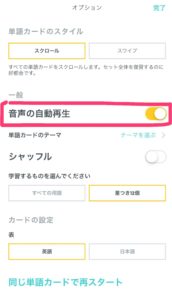
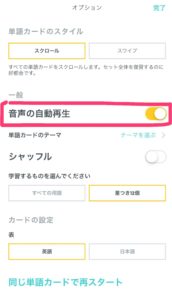
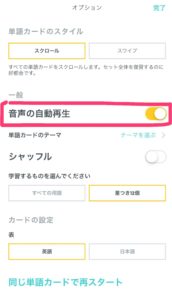
これは意外と助かります。
音声の自動再生をoffにして自分で発音してから音声を聴いてみましょう。
そうすると、自分が覚えている発音で合っているのか、それとも間違っているのかを簡単に自己チェックできるます。
学習時は自動再生をonにしておき、発音を耳で覚えましょう。
大体ざっと覚えられたら、(意味と)発音の確認ということで、自動再生をoffにして、自分で発音してから音声を再生、意味を覚えているかどうか、カードをめくって確認です。
これだけでも十分に発音の矯正ができます。
ExcelやWordから、カードを一括で作成可能
これはAnkiも同じですが、QuizletもExcelやWordから一括で単語カードを作成できます。
Quizletの場合、「学習セット」という名前が付いています。
単語カード=学習セット
です。
手打ちだと超面倒なのですが、Excelなどで単語のリストを持っていれば、一瞬で単語カードを作成できます。
単語カードは自作だと、作成にとても時間がかかるので、私の場合は、今までは市販の単語カードを買っていました。
- ディズニーorスターウォーズ中学英単語カード
- ターゲット中学英単語1800
- ターゲット1400
- ターゲット1900
- 単語王カード
- シスタンカード
等が市販されています。
単語カードは、5枚ずつや10枚ずつなどにして、一回に覚える量を制限すれば、かなり覚えやすいです。
ですが、単語カードは覚えやすいのですが、本とデメリットが同じで『音声が聴けません』。
音声が確認できないので、辞書を引くわけですが、それがストレスになることもあるわけです。
先程も述べた通り、やはり、単語学習時に発音を矯正しておきたい。
特にですね、大学受験生の方などで発音を確認する人はとても少ないです。
圧倒的に面倒だからです。
結果、自己流で音を覚えてしまうんですよ。
それだと、あまり役に立ちませんよね。
その点、Quizletだと音声が自動再生されます。
ということで、今までは少しずつExcelに貯めたものを単語カードにしてきました。
しか~し、英語の先生は市販の単語集のExcelファイルを持っていることが多いんですよ。
私もそれを思い出して試してみました。
これをやるにはパソコンでQuizletを開いてください。
ExcelやWordが必要で、それをコピペする画面がスマホ版にはありません。
なので、大人しくパソコンを開くんだ(^^)/
Quizletで単語カードを作る手順
- ExcelやWordからコピペ
- 言語設定(用語が英語、定義が日本語)
- 閲覧できるユーザーの設定(必要であれば)
- 作成
ってだけです。
おおおおお、マジか~~~~
超速で単語カードの作成が終わりました。
なので、まずはExcelファイルを用意するのがポイントです。
でも、単語リストが手に入らない方もいるかと思いますので、年内に英語勉強法.jpのスタッフでQuizlet用のオリジナルの単語リストを作成して、アップする予定です。
手打ちでも和訳をサジェストしてくれる
勉強している際に、知らない単語に出会った場合、Quizletをメモ代わりに使うのもおすすめです。
なぜかと言うと、英単語を手打ちすると、意味をサジェストしてくれる機能がQuizletには付いているんですよ。
これがとても便利で、英単語のみ打ってしまえば、日本語に意味は打つ必要が無く、タップすればいいんです。
自分だけの英単語帳を作っている方もいるかと思いますが、
- 和訳はタップするだけで勝手に付く
- 自動音声機能
- シャッフル可能
というだけでも十分に使う価値があると思います。
スマホをメモ代わりに使えるのもメリットかなと思います。
フラッシュ英作文の訓練もできる
QuizletやAnkiは、単語だけに限らず、なんだったら英語だけに限らず、暗記物には何でも使えます。
特に、個人的にいいなと思っているのは、フラッシュ英作文の訓練です。
- フレーズごと
- 一文丸っと
どちらも可能です。
Quizletを使えば、
日本語から英語に直す訓練ができるため、スピーキングやライティングの基礎を固める訓練ができるということです。
みなさんもご存知の瞬間英作文もそういったコンセプトでしたよね。
さらに、
英日⇔日英
をワンクリックで切り替えることができるので、和訳の訓練と英作文の訓練を同じカードで瞬時に切り替えて使用することが可能です。
Ankiと何が違う?
その前に、『語彙暗記といえばAnkiがあるじゃないか!』と仰る方もいるかもしれませんね。
Ankiは、iOS版は有料なんですよ。
一方、Quizletは基本的には全て無料です。
私自身は講師用のアカウントなので、月に300円ちょい払っていますが、一般の学習者の方は無料です。
やはり、無料という点は強みです。
AnkiとQuizletの併用が無敵ではありますが、無料にこだわる方はQuizlet一択ではないでしょうか。
Ankiに関してはまた別記事にしますので、後日更新したら、この辺にリンクを埋め込んでおきます(^^)
パソコン・スマホ・タブレットで使える
Quizletはアカウントが1つだけあれば、スマホでもパソコンでも使えてしまいます。
- 電車の中ではスマホ
- 仕事中はパソコン
- 家ではタブレット
などなど、どこでもアクセスできます。
予めデータをダウンロードしておけば、オフラインでも使えます。
Wifiに繋がっているパソコンだと、どうしてもYouTubeなどを見てしまうと思うので、オフラインで使えるというのは大切です。
また、データ制限がかかると面倒なので、オフライン型がやはり好ましいですよね。
英語学習専用のデジタル機器を用意しよう
1つ提案ですが、SafariやChromeなどを消した、メインで使っていないスマホを1つ用意しましょう。
語学学習用スマホを作ってしまうのが目的です。
英語関連以外のアプリを削除してしまうとか、そもそも英語学習以外はできないようにしておけば、ネットサーフィンをすることもありません。
英語学習に限りませんが、勉強を続けるには環境が一番大切です。
とにかくネットやTiwtter、Instagramを見ないような環境を整えてしまって、語彙暗記や英語専用のデジタル環境を整えるというのも試してみて下さい。
Quizletのおすすめの使い方
最初のうちは、本として売っているものを使うと効率が良いです。
なので、本とQuizletを併用しましょう。
基本的に100個ずつくらいのカードにしておくとよいです。
スマホ編
スマホでは、以下がおすすめです。
まずは本で覚えたい部分を暗記しましょう。
1日20~30語、多くても50-100語くらいで十分です。
語彙暗記は浅く何度も復習したほうが効果的です。
なので、暗記1セットの語彙数は少なめにして、多くのセットを1日にたくさんこなすと良いです。
例えば、1セット30語としましょう。
- A 1-30 学習済み
- B 31-60 学習済み
- C 61-90 学習済み
- D 91-120 学習済み
- E 121-150 未学習
- F 151-180 未学習
A~Dを既に学習済みだとしましょう。
今日はノルマのE(121~150)というセットを学習したとして、セットFに行くのではなく、セットA~Dの復習をするのがおすすめです。
復習の際は☆付きの単語だけでOKです。
この後に、さらに余力があればセットFに進むといいでしょう。
人間は一度覚えた単語でもどんどん忘れていきます。
なので、何度でも永遠に復習をするのがコツです。
恐ろしいのは、単語帳を2~3周すれば、もう覚えたと思って人がいることです。
実際、東大生でも2~3周で覚え切れる人はなかなかいないはずです。
何度も何度も繰り返し、数えきれないくらい確認するのがコツです。
また、単語帳でざっと暗記した後に、Quziletを使うとより効果的です。
まとめておくと、
- 単語カードモードを使う
- Quizletで暗記する場合はスクロールモードで5つずつくらいで暗記
- ☆印機能で、まずは知らない単語をチェック
- ☆を付けた単語のみを周回
- 100個のうちほぼ知っているならスワイプモード
- 発音を自分でテストをしたいときは「音声の自動再生」をオフにする
- 発音だけ確認する場合もスワイプモード
PC編
PC編はスマホ版とほぼ同じですが、PCのほうが操作がやや楽です。
- 単語カードモードを使う
- キーボードのEnterで発音
- ↑↓←→ボタンで、単語をめくったり、前後の単語に移動
- スペースでめくることができる
英語講師の方はどうすべきか
Quiziletは講師用に有料版があります。
通常版は無料ですが、有料でアップグレードが可能なので、英語の先生や講師の方は迷わず課金しましょう。
月額は
講師アカウントは有料ですが、生徒が単語学習をしているのかどうか、一目瞭然でわかります。
使って損はありません。
Excelに単語と和訳のリストを用意しましょう。
各社のエディターにExcelファイルが用意されていることが多いです。
Wordファイルしかない場合は加工して、Excelにまとめ、一括で単語をQuizletに載せましょう。